Хотя большинству пользователей Apple никогда не придется трогать настройки дисплея, иногда вам придется создать что-то свое. Например, если вы работа с цифровым цветом регулярно, вам необходимо откалибровать дисплей вашего Mac.
В этом посте вы узнаете, как откалибровать дисплей с помощью встроенных функций macOS. Прежде чем перейти к этому, давайте проясним концепцию калибровки дисплея.
Что означает «калибровка дисплея вашего Mac»
Коротко говоря, калибровка дисплея – это процесс отображения цветов на экране с помощью большая точность . Вы также можете установить множество других параметров в
Contents
Что означает «калибровка дисплея вашего Mac»
сли вы никогда не задумывались о том, как яркость или цвета отображаются на вашем экране, возможно, это вам не нужно. Однако если вы работаете в сфере цифровых визуальных технологий, например графическом дизайне, видеосъемке или фотографии, вы, скорее всего, увидите преимущества даже от простой калибровки.Для непосвященных: монитор отображает «яркость» и «цветность» на основе определенного «профиля». Это можно установить на уровне системы.
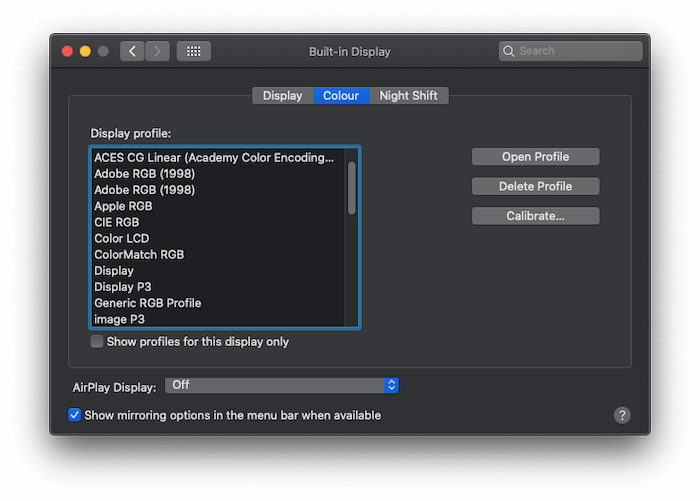
Существует множество различных профилей с разными «гаммами». Другими словами, в то время как некоторые профили ориентированы на точную цветопередачу, другие стремятся отображать как можно больше цветов. Обычно «цветовой профиль sRGB» устанавливается в качестве стандарта, поскольку для большинства пользователей это хорошая золотая середина.
Однако при этом не учитываются ваши уникальные ситуации, такие как место просмотра, окружающее освещение и рабочий процесс постобработки.
Как подготовиться к калибровке дисплея вашего Mac
Прежде чем приступить к процессу калибровки, необходимо учитывать несколько внешних факторов. После оптимизации вы сможете калибровать дисплей вашего Mac (и просматривать его) с большей точностью:
- Уровни яркости по умолчанию. Установка максимальной яркости монитора позволит вам оптимально откалибровать дисплей вашего Mac, а также достичь оптимального результата, когда дело касается эффективности. Также убедитесь, что Ночная смена или любые параметры TrueTone отключены.
- Место просмотра. Естественные цвета в выбранной вами комнате повлияют на то, как вы будете видеть изображение. В качестве примера из реальной жизни сфотографируйте человека, сидящего на траве, и обратите внимание, как зеленый цвет отражается на его коже.
- Окружающее освещение в вашей комнате. Большие окна, пропускающие солнечный свет, влияют на то, как вы воспринимаете яркость экрана, а также, возможно, на уровни насыщенности и контрастности.
После того как вы их настроите, вы сможете откалибровать дисплей вашего Mac, зная, что ваша среда не окажет негативного влияния на результат.
Как откалибровать дисплей вашего Mac для повышения яркости и точности цветопередачи
Для начала перейдите в «Системные настройки ->Дисплеи» в macOS. На этом экране удерживайте клавишу Option, чтобы получить доступ к дополнительным настройкам,
Как подготовиться к калибровке дисплея вашего Mac
ено введение в инструмент и пошаговые инструкции.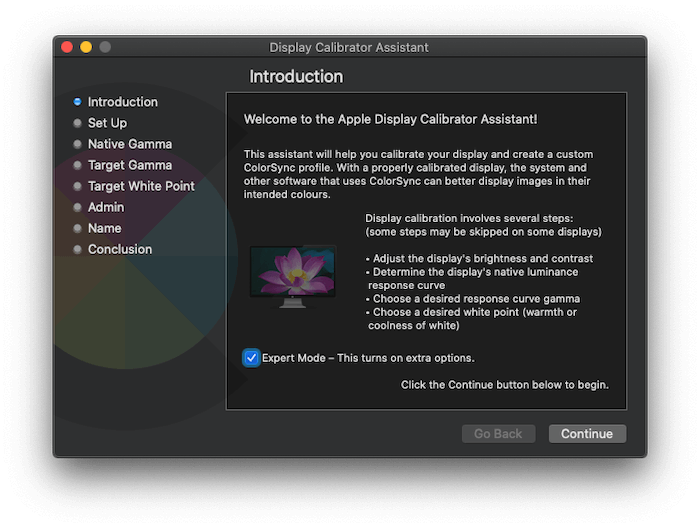
Преимущество помощника по калиброванию дисплея заключается в том, что он автоматизирует некоторые аспекты процесса и помогает вам, если вы не уверены.

Здесь нажмите «Продолжить» и следуйте инструкциям для каждого шага. Сначала вам нужно будет выровнять точки, чтобы установить собственную «гамму» (или яркость).
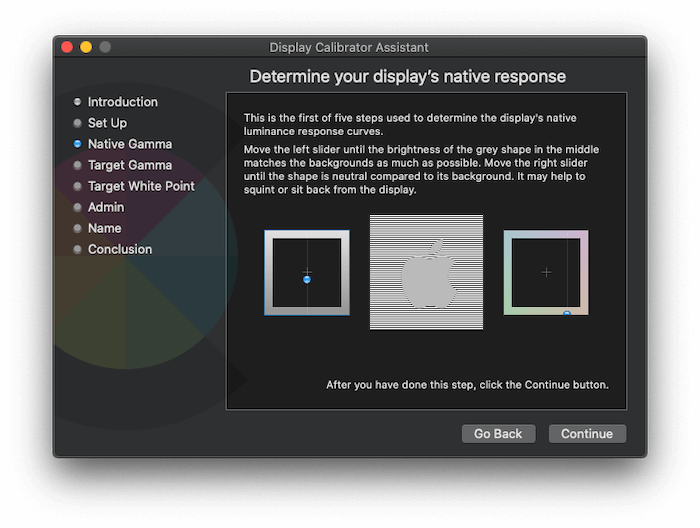
Затем выберите целевую гамму. (Обычно лучше придерживаться значений по умолчанию.)
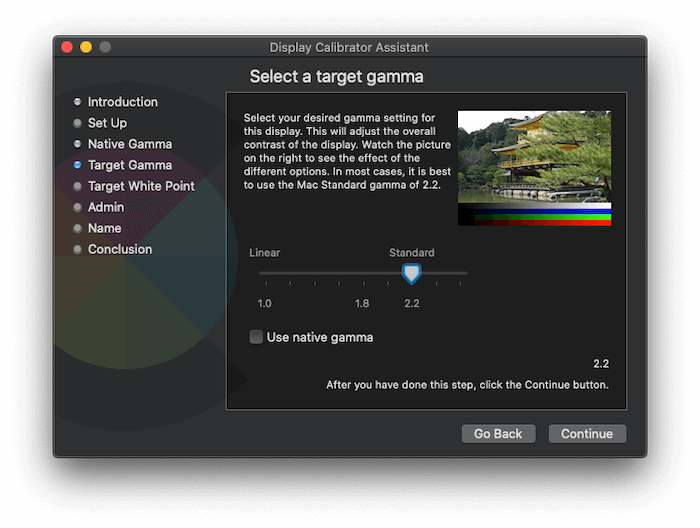
И установите белую точку. Когда вы закончите, все, что вам останется, — это дать вашему профилю имя и установить права пользователя. На этом этапе ваш новый цветовой профиль будет готов к использованию.
Альтернативы инструменту калибровки macOS
Если вам не хватает встроенного инструмента калибровки дисплея macOS, есть и другие решения. Например, Фото Friday’s Monitor Калибровка работает хорошо, а Тестовые страницы ЖК-монитора Lagom — подробно и подробно.
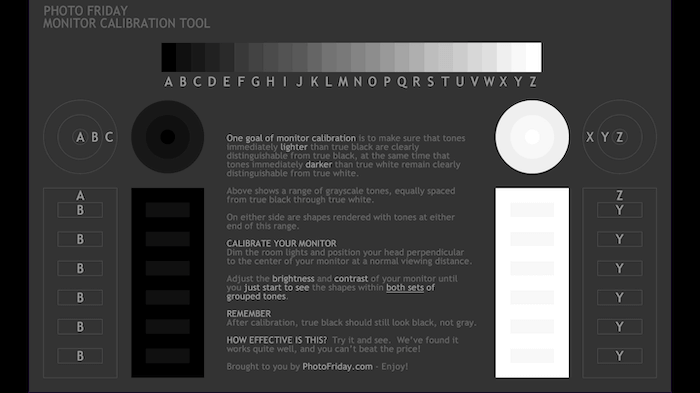
Если вы являетесь профессиональным цифровым визуаль
Как откалибровать дисплей вашего Mac для повышения яркости и точности цветопередачи
иум-класса, например Датаколор Спайдер . Он прикрепляется к вашему монитору и выполняет диагностику для калибровки дисплея вашего Mac.Краткая информация
Если вы задаетесь вопросом, нужно ли вам калибровать дисплей вашего Mac, скорее всего, вы этого не делаете. Однако в некоторых отраслях, таких как фотография и цифровой дизайн, точная цветопередача и яркость имеют важное значение. К счастью, встроенный в Mac инструмент калибровки прост в использовании и позволяет создать лучший профиль монитора для просмотра вашей работы.
Если вы пользователь ПК, наше руководство по бесплатная калибровка монитора ПК будет вам полезно прочитать. Вы рассматриваете возможность калибровки дисплея вашего Mac? Поделитесь своим опытом в разделе комментариев ниже!


